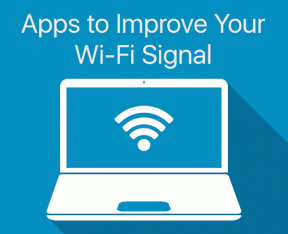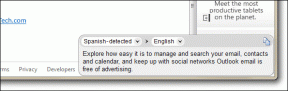Opravte zaseknutie uTorrent pri pripájaní k rovesníkom
Rôzne / / November 28, 2021
Ste veľkým fanúšikom filmov, webových seriálov alebo hier? Možno ste si vedomí uTorrent, čo je najpoužívanejší klient BitTorrent, ktorý vám umožňuje sťahovať filmy, hry alebo webové seriály bez námahy. Väčšinu času uTorrent funguje hladko bez akýchkoľvek problémov. Niektorí používatelia však môžu pri pokuse o stiahnutie súboru čeliť chybe „uTorrent zaseknutý pri pripájaní sa k rovesníkom“ alebo iným problémom so sťahovaním.
Chyba nepripojenia k rovesníkom znamená, že z neznámych dôvodov nemôžete stiahnuť súbor z uTorrent. Skôr ako pristúpime k riešeniam, uistite sa, že máte stabilné internetové pripojenie. Okrem toho môžete tiež skontrolovať, či máte správnu rýchlosť internetu vykonaním testu rýchlosti. Keď si zaistíte stabilné internetové pripojenie, môžete postupovať podľa nášho sprievodcu opraviť problém so sťahovaním uTorrent.

Obsah
- 7 spôsobov, ako vyriešiť, že sa uTorrent nepripája k rovesníkom
- Metóda 1: Skontrolujte svoje internetové pripojenie
- Metóda 2: Povoľte uTorrent cez bránu firewall
- Metóda 3: Správne nakonfigurujte nastavenia uTorrent
- Metóda 4: Povoľte možnosť presmerovania portov na uTorrent
- Metóda 5: Použite softvér VPN
- Metóda 6: Vykonajte konfiguračné testy na uTorrent
- Metóda 7: Nájdite ďalšie torrentové stránky
7 spôsobov, ako vyriešiť, že sa uTorrent nepripája k rovesníkom
Uvádzame niekoľko metód, ktoré môžete použiť na opravu chyby na uTorrent. Niekedy sa môžete tiež stretnúť s chybou na uTorrent, keď ho nenakonfigurujete správne. Preto si pozrite tieto metódy na opravu chyby na uTorrent.
Dôvody uTorrent uviazli na pripájaní sa k rovesníkom
Keď sa pri sťahovaní súboru na uTorrent stretnete s chybou pripojenia k rovesníkom, môžu existovať rôzne dôvody. Niektoré z dôvodov tejto chyby sú nasledovné:
- Môžete mať nestabilné internetové pripojenie.
- Váš antivírusový softvér môže blokovať sťahovanie.
- Možno sťahujete mŕtvy súbor alebo súbor už nemusí byť k dispozícii na stiahnutie.
- Na stiahnutie konkrétnych súborov uTorrent možno budete musieť použiť softvér VPN.
Metóda 1: Skontrolujte svoje internetové pripojenie
Prvá vec, ktorú by ste mali hľadať, je, či máte stabilné internetové pripojenie. Ak je pripojenie nestabilné, pravdepodobne dostanete a „Spojenie s rovesníkmi“ chyba pri sťahovaní súboru. Môžete reštartovať smerovač a vykonať test rýchlosti vášho systému.
Metóda 2: Povoľte uTorrent cez bránu firewall
Váš Windows firewall alebo váš antivírusový program môže blokovať alebo spôsobovať rušenie pri sťahovaní súboru uTorrent. Ak máte v systéme nejaký antivírusový softvér tretej strany, môže zmeniť nastavenia vášho počítača alebo notebooku. V takom prípade musíte manuálne povoliť, aby program uTorrent obchádzal tieto obmedzenia prostredníctvom brány Windows Firewall.
1. Kliknite na ponuku Štart a zadajte Windows firewall vo vyhľadávacom paneli.
2. Vyberte a otvorte bránu firewall a ochranu siete z výsledkov vyhľadávania.
3. Teraz kliknite na Povoľte aplikácii cez bránu firewall odkaz.

4. Otvorí sa nové okno; kliknite na Zmeniť nastavenia.
5. Prejdite nadol a v zozname nájdite uTorrent. Ak však nemôžete nájsť uTorrent v zozname, kliknite na povoliť inú aplikáciu.
6. Nakoniec kliknite na začiarkavacie políčko pre verejný aj súkromný kľúč. Kliknite na OK v spodnej časti uložíte nové nastavenia.

7. To je všetko; skontrolujte, či môžete súbor stiahnuť na uTorrent alebo nie.
Prečítajte si tiež:15 najlepších dostupných alternatív uTorrent
Metóda 3: Správne nakonfigurujte nastavenia uTorrent
Môžete sa tiež stretnúť s chybou „pripájania sa k rovesníkom“, ak nastavenia nenakonfigurujete správne. Preto do opraviť, že sa uTorrent nesťahuje, môžete upraviť nastavenia podľa týchto krokov.
1. Spustiť uTorrent na vašom PC alebo notebooku.
2. Klikni na Karta Možnosti z ľavého horného rohu obrazovky a vyberte Predvoľby z rozbaľovacej ponuky.

3. Kliknite na BitTorrent z panela na ľavej strane okna.
4. V rámci šifrovania protokolu, kliknite na rozbaľovaciu ponuku vedľa Vychádzajúce.
5. Teraz zmeňte nastavenie z vypnuté na vynútené výberom možnosti Vynútené z ponuky.
6. Nakoniec kliknite na OK uložiť zmeny.

Teraz skontrolujte, či sa vaše súbory uTorrent naďalej sťahujú bez chyby pripojenia k rovesníkom. Ak však stále nemôžete opraviť uTorrent zaseknutý pri pripájaní sa k rovesníkom, môžete vyskúšať ďalšie metódy.
Metóda 4: Povoľte možnosť presmerovania portov na uTorrent
Ak pre vás nefunguje žiadna z vyššie uvedených metód, môžete na svojom počítači alebo prenosnom počítači povoliť možnosť presmerovania portov. Keďže uTorrent potrebuje otvorené sieťové porty na umožnenie prichádzajúcich a odchádzajúcich prenosov, povolenie presmerovania portov pomôže portom BitTorrent presunúť prenos do vášho počítača. Podobne presunie prevádzku z vášho počítača do portov BitTorrent. To umožňuje uTorrentu získať stabilné pripojenie. Preto vám môže pomôcť povolenie presmerovania portov opraviť, že sa uTorrent nepripája k rovesníkom:
1. Spustite uTorrent a kliknite na kartu Možnosti z ľavého horného rohu obrazovky.
2. Kliknite na Predvoľby.

3. Vyberte položku Pripojenie z panela vľavo.
4. Teraz kliknite na začiarkavacie políčko vedľa nasledujúcich možností. Ako referenciu si môžete pozrieť snímku obrazovky:
- Povoliť mapovanie portov UPnP.
- Povoliť mapovanie portov NAT-PMP.
5. Pridať Výnimka brány Windows Firewall.
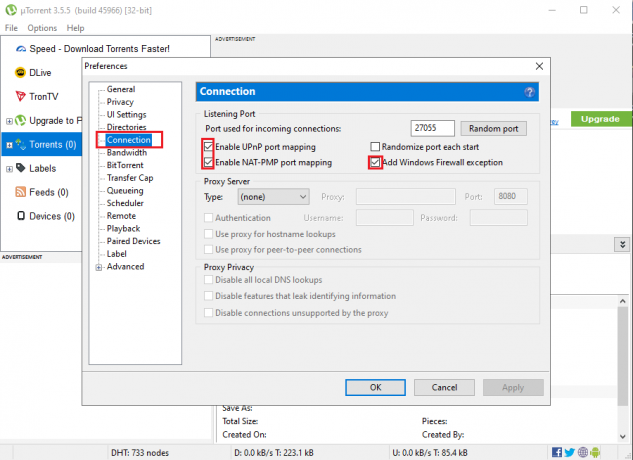
6. Nakoniec kliknite na OK uložiť zmeny.
Skontrolujte, či sa vaše súbory začnú sťahovať bez na obrazovke sa zobrazuje chyba „pripojenie k rovesníkom“.
Metóda 5: Použite softvér VPN
Na obídenie obmedzení môžete použiť softvér VPN, pretože váš ISP môže obmedzovať určitú prevádzku uTorrent. Ďalším dôvodom, prečo sa pri sťahovaní súborov môžete stretnúť s chybou „pripájania sa k rovesníkom“, je nesprávne použitie VPN poskytovateľa. Existuje šanca, že softvér VPN, ktorý používate, blokuje pripojenia BitTorrent. Preto sa musíte rozhodnúť pre spoľahlivú a kompatibilnú sieť VPN, ktorá vám pomôže obísť obmedzenia.
Okrem toho ďalšou výhodou používania softvéru VPN je, že si môžete anonymne sťahovať súbory torrent bez toho, aby ste odhalili svoju IP adresu. Odporúčame vám použiť nasledujúci softvér VPN.
Nord VPN: Je to jeden z najlepších softvérov VPN na trhu. Umožňuje vám bezpečne prehliadať internet, pričom vaša IP adresa zostáva súkromná. Súbory uTorrent môžete jednoducho zdieľať a sťahovať bez akýchkoľvek obmedzení. Získate neobmedzené zabezpečenie s úžasným šifrovaním. Pred výberom prémiového plánu si môžete zvoliť 7-dňovú bezplatnú skúšobnú verziu.
Prečítajte si tiež:Ako nastaviť VPN v systéme Windows 10
Metóda 6: Vykonajte konfiguračné testy na uTorrent
Ak nemôžete opraviť uTorrent zaseknutý pri pripájaní sa k rovesníkom, potom je to pravdepodobne kvôli nesprávnej konfigurácii nastavenia na uTorrent. Preto na opravu chyby pri pripájaní k rovesníkom môžete vykonať rýchly test konfigurácie, ktorý umožní uTorrentu automaticky upraviť svoje nastavenia.
1. Spustite uTorrent a kliknite na Karta Možnosti z ľavej hornej časti obrazovky.
2. Choďte na Sprievodca nastavením.

3. Zobrazí sa nové okno; klikni na začiarkavacie políčko vedľa položky Šírka pásma a sieť.
4. Teraz kliknite na Spustite testy zo spodnej strednej časti obrazovky okna.

5. Uvidíte výsledky a identifikujte problém v časti Šírka pásma a sieť.
6. Nakoniec môžete kliknite na uložiť a zatvorte v pravom dolnom rohu obrazovky, aby ste uložili nové zmeny.
To je všetko; uTorrent automaticky nakonfiguruje svoje nastavenia a opraví nesťahovanie uTorrent alebo iné chyby.
Metóda 7: Nájdite ďalšie torrentové stránky
Ak žiadna z vyššie uvedených metód nefunguje a vy stále nemôžete opraviť, že sa uTorrent nesťahuje, je to pravdepodobne kvôli mŕtvemu súboru uTorrent (bez semien), ktorý sa pokúšate stiahnuť.
Často kladené otázky (FAQ)
Q1. Ako preskočím pripojenie k rovesníkom?
Ak chcete preskočiť alebo zastaviť pripojenie uTorrent k rovesníkom, musíte sa uistiť, že máte stabilné internetové pripojenie. Jedným z bežných dôvodov chyby „nepripojenie k rovesníkom“ pri sťahovaní súborov uTorrent je pravdepodobne preto, že váš antivírusový softvér alebo brána firewall systému Windows vám môže blokovať sťahovanie torrent súbory. Musíte manuálne povoliť, aby program uTorrent obchádzal tieto obmedzenia prostredníctvom brány Windows Firewall. Ak chcete opraviť, že sa uTorrent nepripája k rovesníkom, môžete postupovať podľa nášho úplného sprievodcu.
Q2. Ako opravím, že uTorrent neodpovedá?
Ak chcete opraviť, že uTorrent neodpovedá, uistite sa, že nesťahujete mŕtvy súbor. Ak však uTorrent vôbec nereaguje, môžete vykonať nasledujúce opravy.
- Reštartujte uTorrent prostredníctvom správcu úloh vo vašom systéme.
- Povoliť uTorrent cez bránu firewall systému Windows.
- Preinštalujte aplikáciu.
- Odstráňte stiahnuté súbory, pretože tieto súbory môžu spôsobiť, že uTorrent nebude reagovať.
Q3. Prečo je môj uTorrent zaseknutý pri pripájaní sa k rovesníkom?
Ak sa váš súbor uTorrent zasekne pri pripájaní k rovesníkom, je to pravdepodobne preto, že sťahujete mŕtvy súbor. Na vyriešenie problému môžete vyhľadať iný súbor na stiahnutie.
Odporúčané:
- Oprava Nemožno vytvoriť domácu skupinu v systéme Windows 10
- Ako vrátiť okno mimo obrazovky späť na plochu
- Zobraziť profilový obrázok v priblížení Stretnutie namiesto videa
- 20 najlepších vyhľadávacích nástrojov pre torrent
Dúfame, že vám tento návod pomohol a vy ste to dokázali opraviť problém uTorrent pri pripájaní sa k rovesníkom. Ak máte stále nejaké otázky týkajúce sa tohto článku, neváhajte sa ich opýtať v sekcii komentárov.